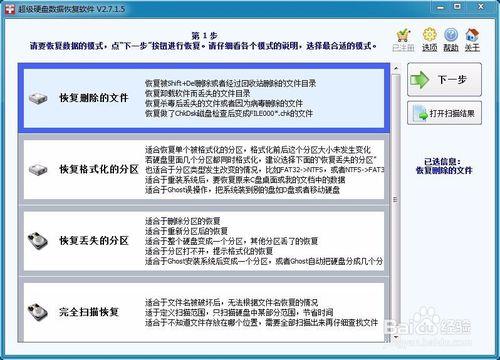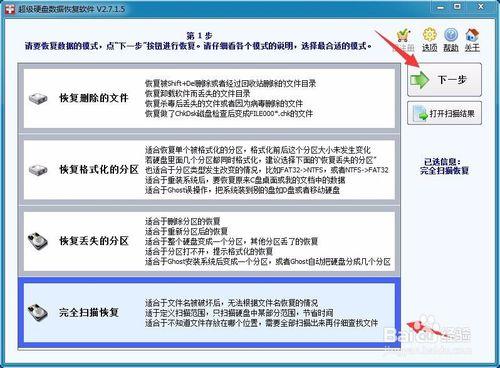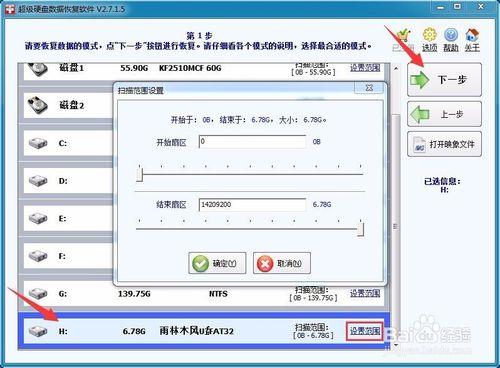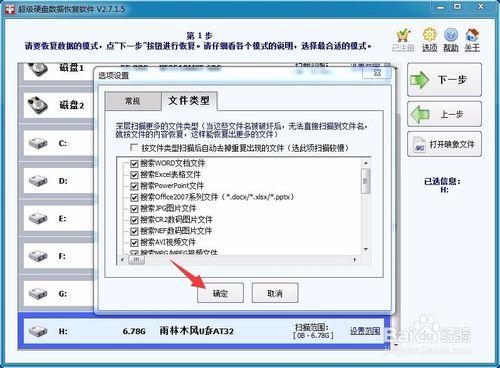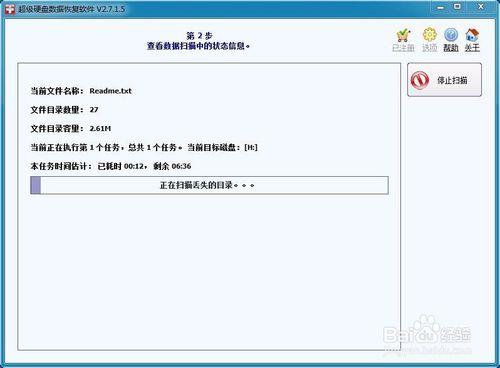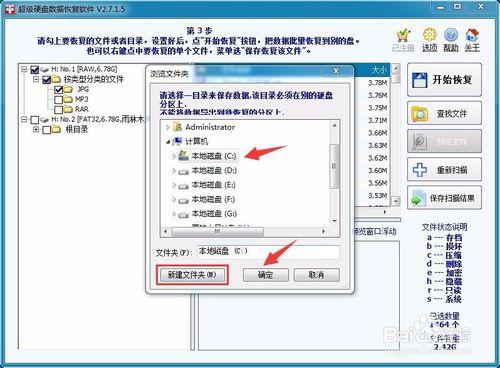在日常U盤操作中,我們經常會出現誤刪、誤格式化U盤出現的數據丟失情況。
本人今天就不幸將一個存有重要數據的U盤直接製作成了啟動盤,本來以為數據必定全部丟失,報著死馬當活馬醫的心態用SuperRecovery數據恢復軟件併成功恢復了U盤內的數據,將過程記錄如下,供有同樣經歷的朋友參考。
工具/原料
SuperRecovery 恢復工具
誤刪除或誤格式化的U盤一個
WINDOWS系統電腦一臺
方法/步驟
這裡需要說明,誤刪、誤格U盤後,千萬不要再向此U盤存儲數據文件了,否則將極大的影響恢復成功率。
將誤刪或者誤格式化的U盤插入電腦,等待電腦正確識別後運行SuperRecovery數據恢復工具,運行後界面如圖:
我們直接點擊選擇“完全掃描恢復”這項,根據本人測試,此項恢復能力最為強大,但掃描需要時間最長。
也可以根據具體情況選擇其它恢復方式,選擇完成後點擊“下一步”。
選擇需要恢復數據的磁盤,這裡選擇的是U盤分區。也可以點擊分區右側的“設置範圍”來設定查找文件的扇區起始範圍,這個一般不需要設定,當然是全盤查找的效果最佳。
選定了磁盤後點工具右側上面的“下一步”繼續。
在彈出的窗口中可對“常規”和“文件類型”進行設置,建議用默認選項即可。
一般的工具默認項目都是最通用的,當然也可以對文件類型進行篩選,然後點擊“確定”。
工具開始對U盤內的丟失數據進行掃描,根據數據文件多少情況,所用時間不等,奈心等待完成。
掃描完成,工具會自動將找到的文件按類型分開,如圖:
我們將文件類型點開,在這裡需要恢復JPG圖片文件,將其勾選,然後點擊窗口右側的“開始恢復”。
在窗口中選擇文件存儲的路徑,可以是分區也可以是分區內的文件夾,也可以新建文件夾,然後點擊確定即可。